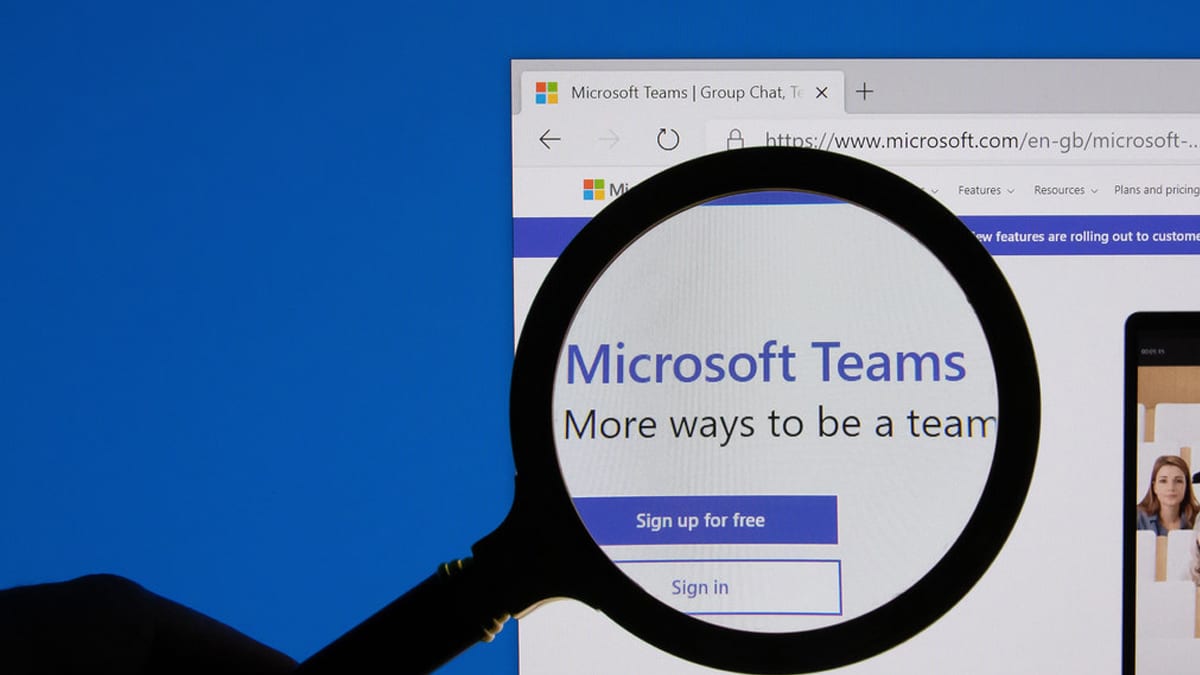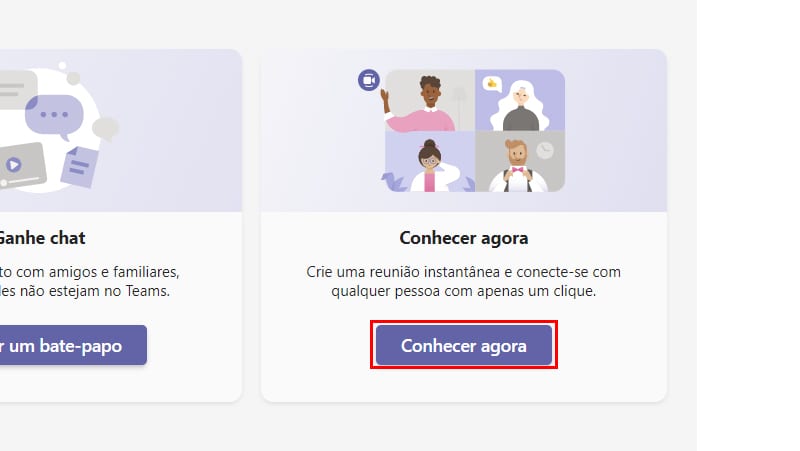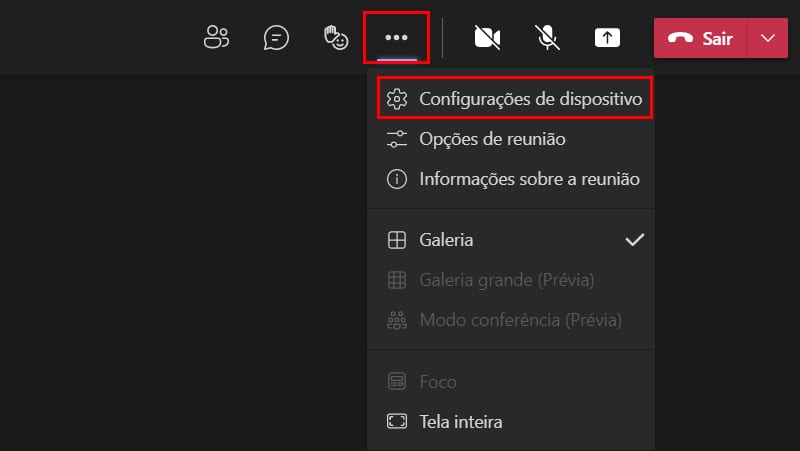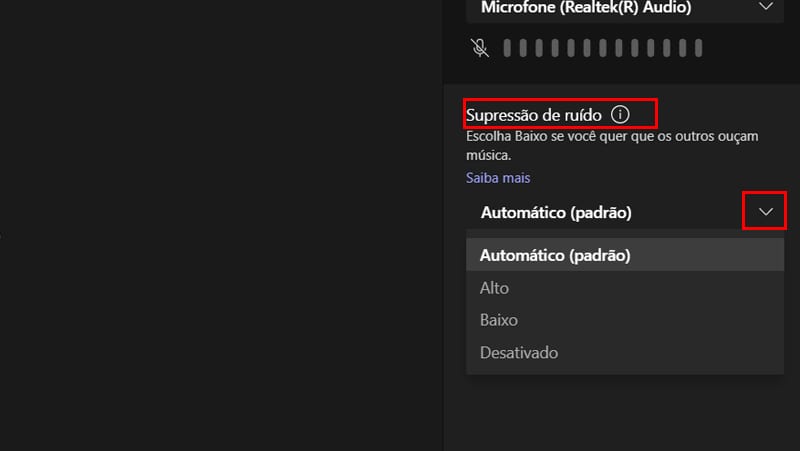Na época que estamos vivendo, aplicativos e programas de videoconferência são essenciais, e hoje existe uma grande variedade. Nesse artigo vamos aprender como usar o Microsoft Teams e além disso, vamos conhecer uma ferramenta de diminuição de ruído que ele oferece.
- Como corrigir o erro do Microsoft Teams 0xcaa82ee7
- Microsoft Teams desconectando fones de ouvido Bluetooth
Como usar o Microsoft Teams
Assim como a maioria dos programas de videoconferência, esse não é difícil. Para baixar ele no seu computador vá no site do próprio Microsoft Teams. Ao entrar nele você terá duas opções, poderá baixar o programa, ou usar a versão Microsoft Teams Web. A versão Web é bem funcional e simples.
Não importa se você escolha a versão Web ou aplicativo, será necessário inserir seu e-mail e senha para conseguir entrar no aplicativo. Assim que entrar é fácil iniciar uma vídeo chamada. Veja abaixo como fazer isso, nas duas versões
Microsoft Teams Web ou no programa Microsoft Teams
Tanto na versão Web como no programa a maneira de iniciar uma reunião, é exatamente a mesma. Veja abaixo como iniciar uma reunião com esse programa.
- Ao entrar no site clique na opção Conhecer Agora para iniciar uma reunião, porém essa opção pode sumir algum tempo depois.

- Para sempre iniciar você pode clicar no ícone também, é provável que depois de um tempo, a outra opção suma e você só consiga pelo ícone.
![]()
Leia também:
Agora que você já aprendeu como iniciar, vamos ver um pouco como finalmente iniciar e compartilhar com outros.
Assim que você clicar nessas opções, vai ser possível definir o nome da sua reunião. Depois de definir poderá clicar em Obter um link para compartilhar. Depois basta enviar esse link para as pessoas que vão entrar na reunião.
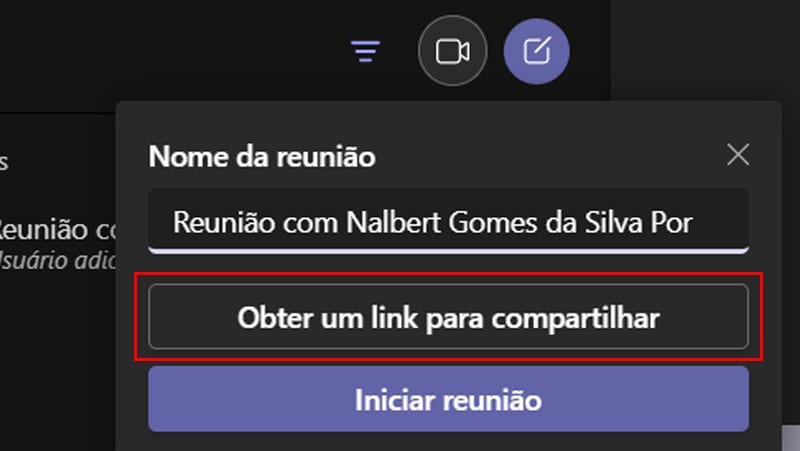
Agora que está tudo pronto clique em Iniciar reunião.
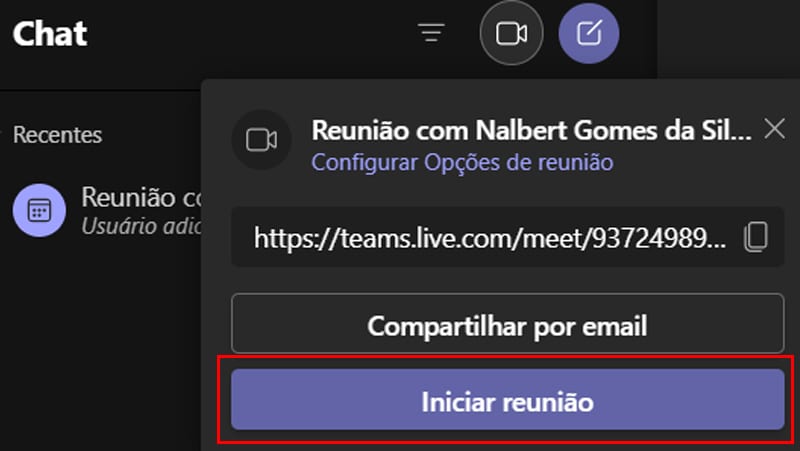
Como ativar a diminuição de ruído
Agora que você já está na reunião, pode usar uma funcionalidade muito boa. A diminuição de ruído ajuda a evitar cenários desagradáveis, você consegue controlar ou bloquear todos os sons de fundo irritantes do seu ambiente. Desde conversas de fundo a outros tipos de barulho. Vamos ver como ativar e usar esse recurso abaixo.
- Com a reunião iniciada clique nos três pontos do canto superior direito e escolha Configurações de dispositivo

- Procure a seção Supressão de ruído.
- Clique nela e escolha entre Automático, Alto, Baixo, ou Desativado.

- Por fim, aplique as alterações e a qualidade das suas reuniões vai melhorar mais ainda.
Agora você aprendeu a como usar o Microsoft Teams e a diminuir o ruído. Porém você talvez ainda não saiba a diferença dos níveis de supressão ou diminuição, vamos ver cada uma delas.
Níveis de supressão de ruído
Como você já viu um pouco, existem quatro níveis diferentes, e o usuário pode escolher qual vai querer. Veja o que cada opção faz com seu áudio.
- Automático. O próprio programa vai usar IA para ajustar seu áudio de uma maneira que seja confortável e melhor para a reunião.
- Alto. Ative esta opção para cancelar todo o som de fundo que não seja fala. Essa opção não está disponível em todos os computadores. Com ela ativada você não consegue ativar legendas ou gravar reuniões.
- Baixo. Apenas ruídos persistentes são cancelados.
- Desativado. Não há absolutamente nenhuma diminuição de ruído. Desse modo as pessoas escutam seu som naturalmente, o que pode envolver ruídos de fundo que você está escutando.
Concluindo
Agora você aprendeu totalmente como usar o Microsoft Teams e também a como ter uma qualidade incrível com a diminuição de ruído. Esperamos que as dicas e conselhos que vimos aqui tenha ajudado muito você. Vivemos na época das vídeo chamadas, nada melhor do que escolher um programa que seja perfeito e se adeque ao seu uso.
Você gostou do Microsoft Teams? Vai usar ele sempre? Nos diga nos comentários o que você achou do programa.